Tekstfiler behøver ikke komplicerede apps for at væreåbnet i. Din browser er perfekt i stand til at åbne en TXT-fil, ligesom de fleste basale og avancerede tekstprocessorer. Faktisk er nogle apps, der ikke er tekstbehandlere, også i stand til at vise indholdet af en TXT-fil. Microsoft Excel falder inden for denne liste, og du kan integrere en tekstfil i Microsoft Excel. Sådan gør du.
Integrer tekstfil i Excel
Åbn den Excel-fil, du vil integrere en tekstfil i. Vælg den celle, du vil have indholdet af filen til at vises i. Gå til fanen Data, og klik på Hent eksterne data. Vælg menuen fra menuen Fra tekst mulighed.

Vælg den fil, du vil integrere. Når det er valgt, bliver du bedt om at formatere det. Her er det en god ide at pause og overveje indholdet af en fil. Da du importerer indholdet i Excel, som er et regneark-app, behandler det indholdet som om det var regnearksdata. Det vil gøre dette ved at behandle mellemrum eller afsnitbrud som afgrænserværdier. Hvis din fil er al tekst og ingen data, skal du vælge indstillingen Afgrænset i importvinduet.
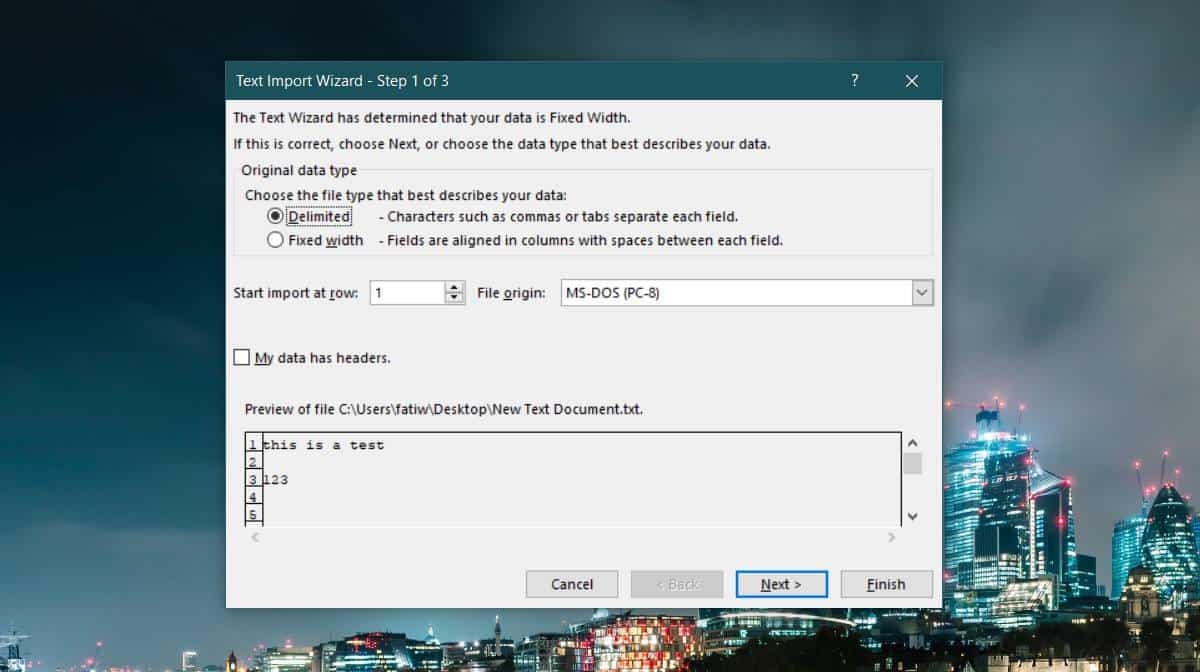
Klik på næste, foretag eventuelle redigeringer af det dataformat, du skal bruge, og klik på Udfør, når du er færdig. Dette åbner et vindue Importer data. Klik på knappen Egenskaber i bunden.
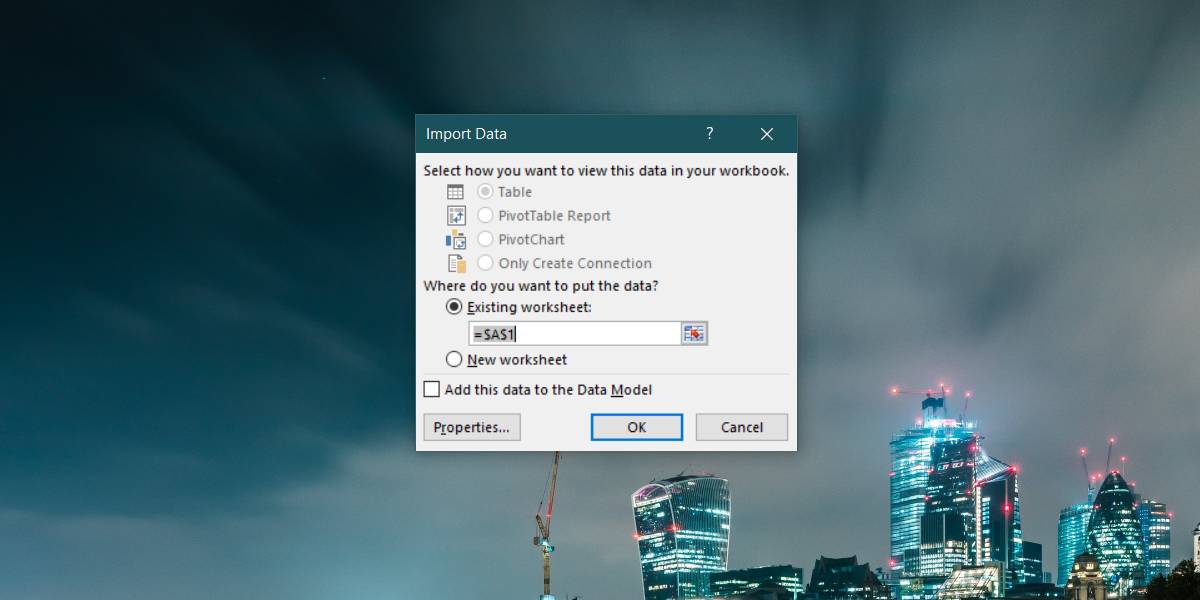
Fjern markeringen af i vinduet Egenskaber Spørg om filnavn ved opdatering og klik på OK. Indholdet af tekstfilen indlejres i Excel-arket.
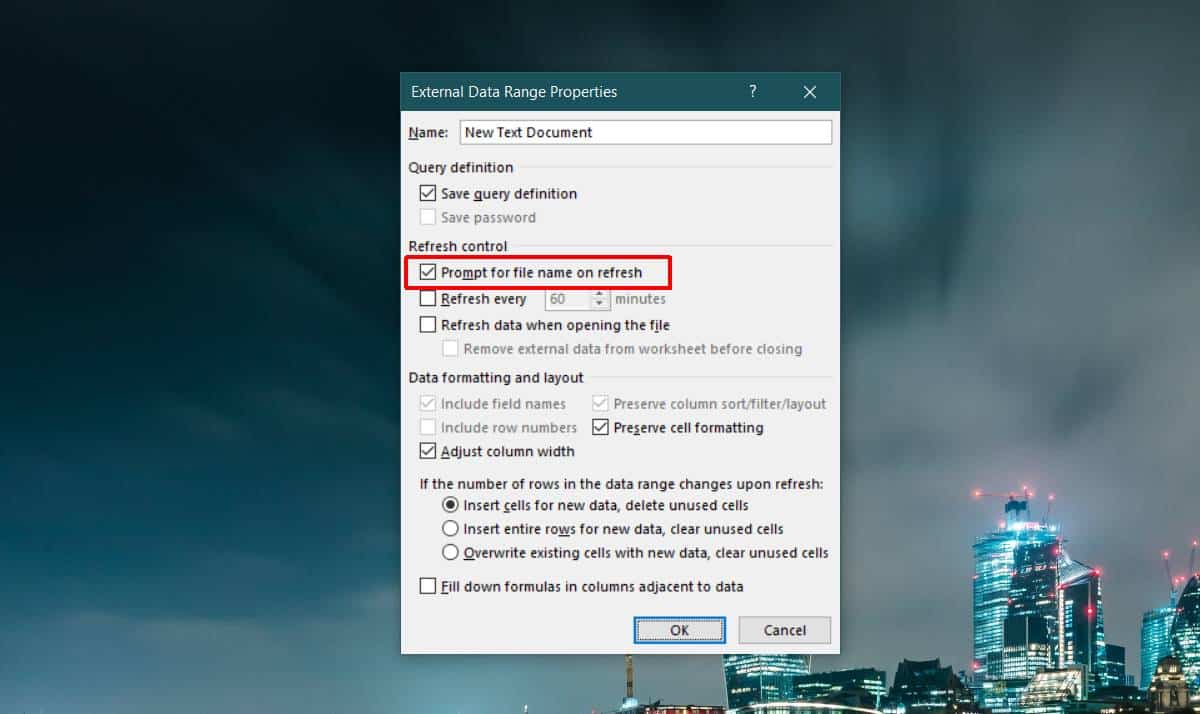
Hver gang du har brug for at opdatere indholdet, fordi tekstfilen er blevet opdateret, skal du gå til fanen Data i Excel og klikke på Opdater alle for at hente nye data.
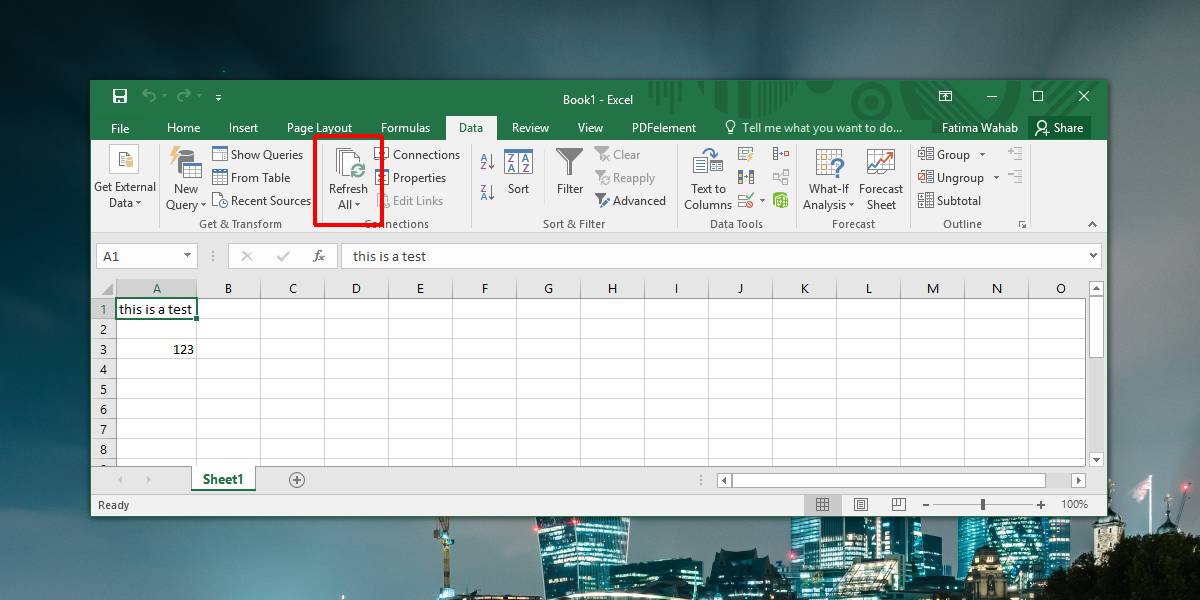
Dette er en omfattende funktion. Vi har forklaret, hvordan du kan integrere en tekstfil i Microsoft Excel, men du vil se, at der er en overflod af muligheder i hvert eneste vindue, du støder på. For mere omfattende behov eller til tekstfiler, der har data, der ikke kun er tekst eller blot tal, skal du lege med formatindstillingerne.
Det siger sig selv, at dette er til det lokalefiler. Hvis den fil, du har integreret, flyttes, slettes dataene ikke fra Excel-filen, men du vil ikke længere kunne opdatere data og få den seneste version. Hvis det er slettet, forbliver indholdet stadig på Excel-arket.













Kommentarer